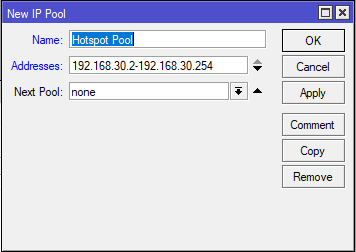Cara Mudah Monitoring Sistem Linux dengan htop
Cara Mudah Monitoring Sistem Linux dengan htop. Pernahkah server Linux-mu tiba-tiba lambat, tapi kamu bingung apa penyebabnya? Atau ingin memantau penggunaan CPU, memori, dan proses secara real-time? htop adalah alat monitoring sistem yang powerful dan mudah digunakan untuk Linux. Dibandingkan top, htop punya antarmuka visual yang lebih intuitif, cocok untuk pemula hingga admin sistem. Artikel ini akan memandu kamu langkah demi langkah menggunakan htop, lengkap dengan praktik terbaik dan contoh kasus sederhana. Yuk, mulai optimalkan sistem Linux-mu!
Apa Itu htop?
htop adalah alat open-source untuk memantau performa sistem Linux, menampilkan penggunaan CPU, memori, swap, dan daftar proses secara interaktif. Dengan antarmuka berwarna dan navigasi yang mudah (bahkan mendukung mouse), htop memudahkan pemantauan tanpa perlu perintah rumit. htop tersedia untuk distribusi seperti Ubuntu, Debian, dan CentOS.
Mengapa Menggunakan htop?
- Visual dan Intuitif: Grafik warna-warni memudahkan pemahaman.
- Interaktif: Urutkan, cari, atau hentikan proses dengan cepat.
- Ringan: Tidak membebani sistem.
- Kustomisasi: Tambah atau ubah metrik sesuai kebutuhan.
Prasyarat
Siapkan:
- Sistem Linux (Ubuntu, Debian, CentOS, dll.).
- Akses terminal (lokal atau via SSH).
- Hak akses root/sudo untuk instalasi.
- Koneksi internet (opsional).
Langkah-Langkah Menggunakan htop
Berikut panduan lengkap untuk pemula:
Langkah 1: Instal htop
- Buka Terminal:
- Tekan Ctrl+Alt+T (Ubuntu) atau akses via SSH.
- Instal htop:
- Ubuntu/Debian:
sudo apt update sudo apt install htop - CentOS/RHEL:
sudo yum install epel-release sudo yum install htop - Fedora:
sudo dnf install htop
- Ubuntu/Debian:
- Verifikasi:
- Ketik
htopdi terminal. Antarmuka htop akan muncul.
- Ketik
Langkah 2: Memahami Antarmuka
Setelah menjalankan htop, kamu akan melihat:
- Header: Penggunaan CPU (per core), memori, swap, jumlah tugas.
- Daftar Proses: Kolom PID, pengguna, CPU%, MEM%, perintah.
- Footer: Tombol fungsi (F1-F10) untuk kontrol.
Contoh header:
CPU[||||||| 25.0%] Mem[||||| 1.2G/8.0G] Swp[|| 100M/2.0G]
Tasks: 90, Load average: 0.50 0.60 0.70
Langkah 3: Memantau Sistem
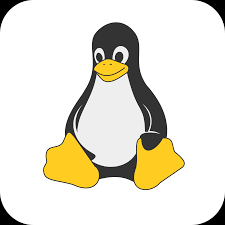
- CPU/Memori: Cek bar header. Hijau = normal, kuning/merah = beban tinggi.
- Proses: Gulir dengan panah atau mouse.
- Urutkan:
- Tekan F6, pilih kolom (misalnya, CPU%).
- Contoh: Urutkan CPU% untuk temukan proses berat.
- Cari:
- Tekan F3, ketik nama proses (misalnya,
apache2).
- Tekan F3, ketik nama proses (misalnya,
Langkah 4: Kelola Proses
- Bunuh Proses:
- Pilih proses, tekan F9, pilih SIGTERM/SIGKILL, lalu Enter.
- Contoh: Hentikan
firefoxyang macet.
- Ubah Prioritas:
- Pilih proses, tekan F7 (turunkan) atau F8 (tingkatkan).
Langkah 5: Kustomisasi
- Tekan F2 untuk masuk menu Setup.
- Tambah metrik (misalnya, I/O disk) di tab Meters.
- Simpan konfigurasi untuk sesi berikutnya.
Langkah 6: Keluar
- Tekan F10 atau
q.
Praktik Terbaik
| Praktik | Deskripsi |
|---|---|
| Jalankan Berkala | Gunakan htop saat server lambat. |
| Gunakan Filter | Tekan F4 untuk memfilter proses. |
| Pantau Swap | Swap tinggi? Tambah RAM atau optimalkan aplikasi. |
| Kombinasikan Alat | Gunakan iotop atau nmon untuk analisis lanjutan. |
| Simpan Log | Redirect output ke file (htop > log.txt). |
Contoh Kasus: Server Web Pribadi
Kamu menjalankan server Ubuntu 20.04 dengan WordPress dan Apache2, tapi situs lambat:
- Instal htop:
sudo apt install htop.
- Buka htop:
- Ketik
htop, cek CPU/memori.
- Ketik
- Cek Apache2:
- Tekan F3, cari
apache2. - Jika CPU% tinggi, mungkin ada lonjakan lalu lintas.
- Tekan F3, cari
- Urutkan:
- Tekan F6, pilih CPU%. Cek apakah
mysqljuga bermasalah.
- Tekan F6, pilih CPU%. Cek apakah
- Bunuh Proses:
- Pilih
apache2bermasalah, tekan F9, pilih SIGTERM.
- Pilih
- Restart dan Pantau:
- Jalankan
sudo systemctl restart apache2, cek situs, dan pantau htop.
- Jalankan
Situs kembali normal, dan kamu tahu penyebabnya!
Troubleshooting
| Masalah | Solusi |
|---|---|
| htop tidak terinstal | Cek internet, instal ulang. |
| Antarmuka kacau | Gunakan htop --no-color. |
| Proses hilang | Gunakan F4 atau cek pengguna lain. |
Kesimpulan
htop adalah alat monitoring Linux yang wajib dimiliki, dengan antarmuka ramah dan fitur interaktif. Dengan langkah-langkah di atas, pemula pun bisa memantau dan mengelola sistem dengan mudah. Terapkan praktik terbaik untuk hasil optimal, dan eksplor alat lain seperti iotop untuk analisis lebih lanjut. Info lebih lanjut ada di htop.dev atau Ubuntu Forums.
Sumber: